win7添加网络打印机找不到打印机设备怎么办
更新时间:2022-12-02 09:58:39作者:runxin
许多用户在日常使用win7系统办公的过程中,大多电脑都会有连接打印机设备方便进行文件打印需求,不过有些用户想要给win7电脑添加共享打印机设备时却总是找不到打印机设备,对此应该怎么办呢?下面小编就来告诉大家win7添加网络打印机找不到打印机设备解决方法。
具体方法:
第一步、 依次打开控制面板—网络和共享中心 ,选择“类别”查看方式。
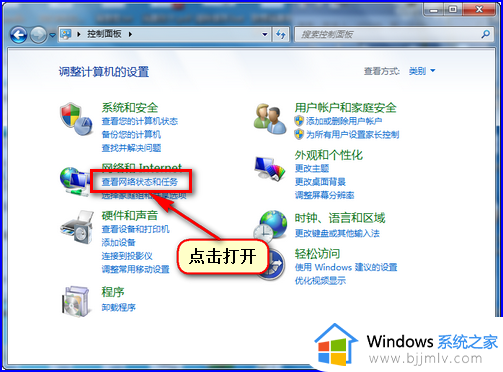
第二步、选择“图标”查看方式。
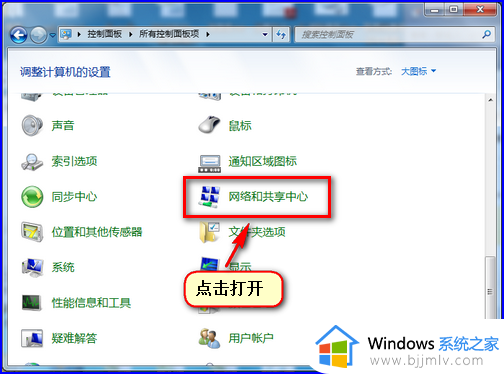
第三步、 点击左侧“更改适配器设置”;
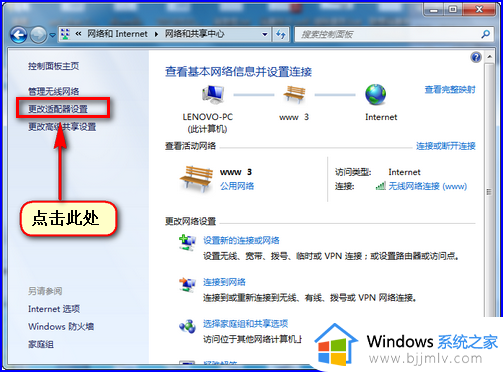
第四步、 在“无线网络连接”右击选择属性,在弹出界面点击“internet协议版本4(TCP/IPv4)”,双击此项目或点击“属性”按钮;
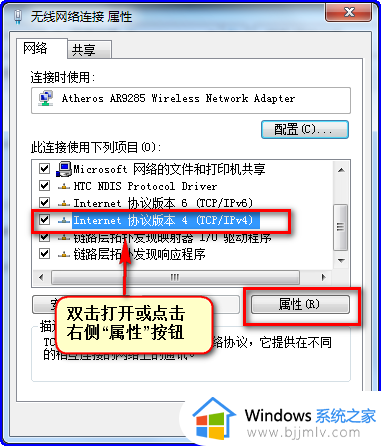
第五步、 点击右下角“高级”按钮;
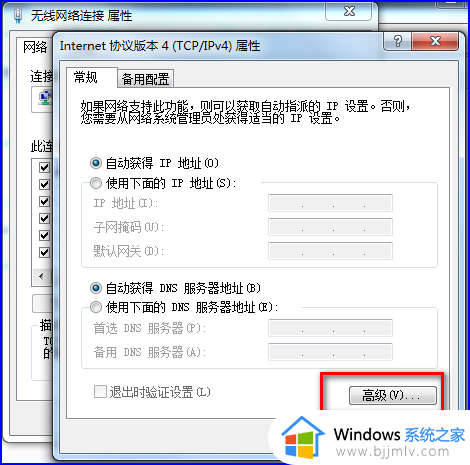
第六步、点击“WINS”选项卡,勾选“LMHOSTS查找”,并将“NetBIOS”设置为“默认”或“启用 TCP/IP 上的NetBIOS”;
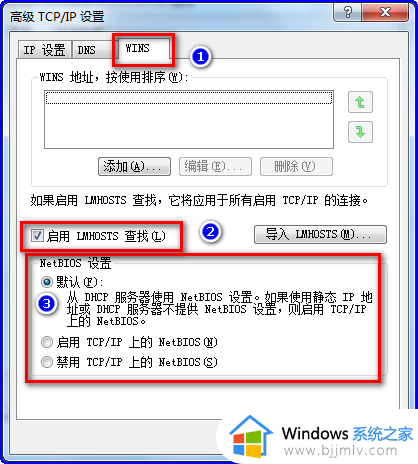
第七步、点击“确定”,依次关闭设置窗口。再重新连接网络再搜索测试。
上述就是小编告诉大家的win7添加网络打印机找不到打印机设备解决方法了,有遇到这种情况的用户可以按照小编的方法来进行解决,希望能够帮助到大家。
win7添加网络打印机找不到打印机设备怎么办相关教程
- win7添加网络打印机不在列表怎么办 win7添加网络打印机找不到打印机如何解决
- win7系统怎么添加网络打印机 win7系统添加网络打印机方法
- win7怎样添加网络打印机 win7添加网络打印机如何操作
- win7添加网络共享打印机步骤 win7如何添加网络共享打印机
- win7添加打印机的方法 win7电脑怎么添加打印机设备
- win7如何连接打印机设备 win7打印机设备怎么添加
- win7看不到打印机设备怎么办 win7打印机设备不显示如何解决
- win7设备和打印机不显示打印机怎么办 win7设备和打印机看不到打印机如何解决
- win7添加不了共享打印机怎么办 win7无法添加网络共享打印机如何解决
- windows7怎样连接网络打印机 windows7添加网络打印机的步骤
- win7系统如何设置开机问候语 win7电脑怎么设置开机问候语
- windows 7怎么升级为windows 11 win7如何升级到windows11系统
- 惠普电脑win10改win7 bios设置方法 hp电脑win10改win7怎么设置bios
- 惠普打印机win7驱动安装教程 win7惠普打印机驱动怎么安装
- 华为手机投屏到电脑win7的方法 华为手机怎么投屏到win7系统电脑上
- win7如何设置每天定时关机 win7设置每天定时关机命令方法
热门推荐
win7系统教程推荐
- 1 windows 7怎么升级为windows 11 win7如何升级到windows11系统
- 2 华为手机投屏到电脑win7的方法 华为手机怎么投屏到win7系统电脑上
- 3 win7如何更改文件类型 win7怎样更改文件类型
- 4 红色警戒win7黑屏怎么解决 win7红警进去黑屏的解决办法
- 5 win7如何查看剪贴板全部记录 win7怎么看剪贴板历史记录
- 6 win7开机蓝屏0x0000005a怎么办 win7蓝屏0x000000a5的解决方法
- 7 win7 msvcr110.dll丢失的解决方法 win7 msvcr110.dll丢失怎样修复
- 8 0x000003e3解决共享打印机win7的步骤 win7打印机共享错误0x000003e如何解决
- 9 win7没网如何安装网卡驱动 win7没有网络怎么安装网卡驱动
- 10 电脑怎么设置自动保存文件win7 win7电脑设置自动保存文档的方法
win7系统推荐
- 1 雨林木风ghost win7 64位优化稳定版下载v2024.07
- 2 惠普笔记本ghost win7 64位最新纯净版下载v2024.07
- 3 深度技术ghost win7 32位稳定精简版下载v2024.07
- 4 深度技术ghost win7 64位装机纯净版下载v2024.07
- 5 电脑公司ghost win7 64位中文专业版下载v2024.07
- 6 大地系统ghost win7 32位全新快速安装版下载v2024.07
- 7 电脑公司ghost win7 64位全新旗舰版下载v2024.07
- 8 雨林木风ghost win7 64位官网专业版下载v2024.06
- 9 深度技术ghost win7 32位万能纯净版下载v2024.06
- 10 联想笔记本ghost win7 32位永久免激活版下载v2024.06